Myeclipse86SVN插件的安装和使用上篇Word文件下载.docx
《Myeclipse86SVN插件的安装和使用上篇Word文件下载.docx》由会员分享,可在线阅读,更多相关《Myeclipse86SVN插件的安装和使用上篇Word文件下载.docx(11页珍藏版)》请在冰豆网上搜索。
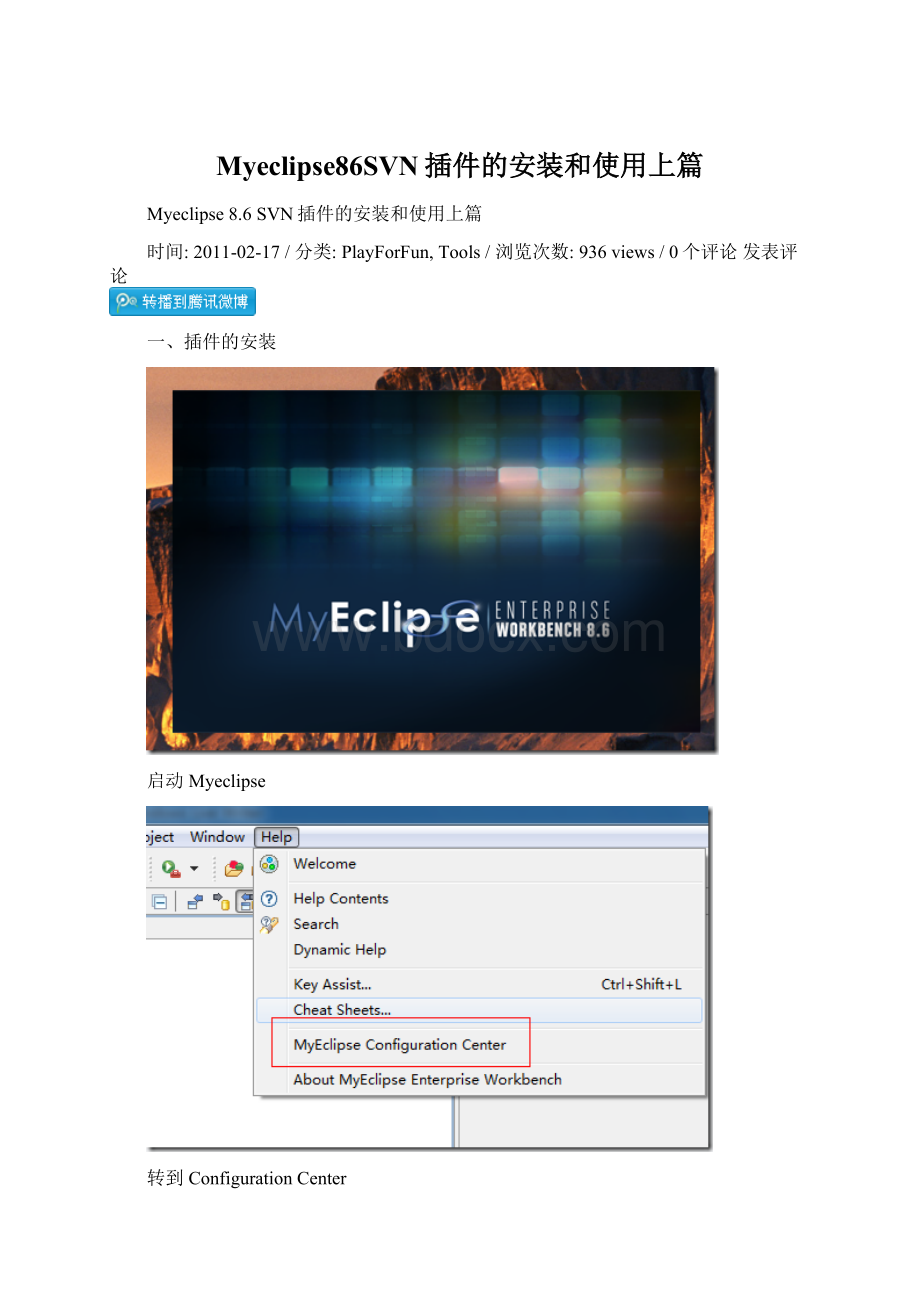
PlayForFun,
Tools
/浏览次数:
936views/
0个评论
发表评论
一、插件的安装
启动Myeclipse
转到ConfigurationCenter
点击Software下面的addsite
输入name和URL,URL如下:
http:
//subclipse.tigris.org/update_1.4.x
选择SVN下面的
准备安装
安装信息一览表
同意
开始安装
稍等片刻既安装成功
二、使用。
。
右键点击一个项目
选择Team下的ShareProject
选择SVN
这里需要输入URL,不知道,没有关系,看下图
VisualSVNserver安装的时候就有提示的。
复制过来。
由于选择了https涉及到证书问题。
到这里我们就算连接上了,具体如何同步,如何更新,如何进行版本控制。
将在下篇为大家呈现。
方法三:
1.打开HELP->
MyEclipseConfigurationCenter,切换到SoftWare标签页。
2.BrowseSoftware找到Subclipse1.6.x(w/related),双击弹出框,选择需要安装的内容。
(注意,不要勾选SubclipseIntegrationforMylyn3.x,如果勾选了会出错。
)
3.在MySoftware看到subclipse插件,在SoftwareUpdatesAvailable看到需要安装的插件。
4.PendingChanges点击Apply按钮,自动安装。